
Полезное:
Как сделать разговор полезным и приятным
Как сделать объемную звезду своими руками
Как сделать то, что делать не хочется?
Как сделать погремушку
Как сделать так чтобы женщины сами знакомились с вами
Как сделать идею коммерческой
Как сделать хорошую растяжку ног?
Как сделать наш разум здоровым?
Как сделать, чтобы люди обманывали меньше
Вопрос 4. Как сделать так, чтобы вас уважали и ценили?
Как сделать лучше себе и другим людям
Как сделать свидание интересным?

Категории:
АрхитектураАстрономияБиологияГеографияГеологияИнформатикаИскусствоИсторияКулинарияКультураМаркетингМатематикаМедицинаМенеджментОхрана трудаПравоПроизводствоПсихологияРелигияСоциологияСпортТехникаФизикаФилософияХимияЭкологияЭкономикаЭлектроника

Скопируйте таблицу еще раз, используя те же команды меню
ХОД РАБОТЫ
ЗАДАНИЕ 1. На <Листе 1> заполните и оформите таблицу согласно рис. 7.1.

РИС.7.1
Для чисел в ячейках, содержащих даты проведения занятий, задайте формат дата (Тип 16.4).
Оценки за I четверть вычислите по формуле как среднее арифметическое текущих оценок, используя функцию СРЗНАЧ, округлив полученные значения до целого
ЗАДАНИЕ 2. Сохраните таблицу в личном каталоге рабочего диска под именем jurnal.xls.
ЗАДАНИЕ 3. Создайте аналогичные листы для предметов алгебра и геометрия, для чего:
3.1. Скопируйте таблицу Литература на следующий лист, используя команды меню: правка, перснестить/скопировать лист, перед листом <Лист 2>, создавать копию [X] (рис. 7.1.а).

РИС. 7.1а
После выполнения команды появится лист <Лист 1 [2]>.
Скопируйте таблицу еще раз, используя те же команды меню.
После выполнения этой команды появится лист <Лист 1 [3]>.
ЗАДАНИЕ 4. Переименуйте листы: <Лист 1> в <Литература>, <Лист 1 [2]> в <Алгебра>, <Лист 1 [3]> в <Геометрия>.
Для этого дважды щелкните на ярлычке соответствующего листа и задайте в диалоговом окне новое имя. Можно один раз щелкнуть по ярлычку правой кнопкой мыши и открыть контекстно-зависимое меню, в котором выбрать пункт переименовать.
ЗАДАНИЕ 5. На листах <Алгебра> и <Геометрия> в таблицах соответственно измените названия предметов, текущие оценки, даты.
Связь рабочих листов
Excel позволяет использовать в таблице данные с других листов и из других таблиц. Связь между двумя листами достигается за счет введения в один лист формулы связи со ссылкой на ячейку в другом листе.
ЗАДАНИЕ б. На <Листе 2> создайте таблицу — Ведомость итоговых оценок за 1 четверть, для чего:
6.1. Переименуйте <Лист 2> в лист < 1 четверть>
6.3. Заполните таблицу ссылками на соответствующие ячейки других листов:
· В ячейку А2 занесите формулу =Литература!А2
Литература! - ссылка на другой лист, символ! обязателен. А2 - адрес ячейки на листе < Литература >, используется относительная адресация.
• Размножьте формулу на последующие 5 ячеек столбца А и соответствующие ячейки столбца В.
В ведомости заполнятся колонки № и Фамилия учащегося.
• В C2 занесите текст «Литература»
• В ячейку СЗ занесите формулу =Литература!L3
• Размножьте формулу на последующие 4ячейки столбца.
Столбец заполнился оценками за I четверть по литературе. Таким образом будет установлена связь между листом < I четверть> и листом <Литература>.
Результат будет иметь следующий вид:

РИС. 7.2
ЗАДАНИЕ 7. Удалите листы, которые не будут использоваться в рабочей книге (3-16).
Для удаления листа выберите команду удалить из контекстно-зависимого меню для ярлычков. Для удаления сразу нескольких рабочих листов предварительно выделите их при нажатой клавише <Ctrl>.
Работа с несколькими окнами
Пока информация рабочего листа занимает один экран, достаточно одного окна. Если это не так, то можно открыть несколько окон и одновременно отслеживать на экране разные области рабочего файла.
В нашем примере это также удобно сделать, расположив в разных окнах разные рабочие листы.
ЗАДАНИЕ 8. Проверьте правильность заполнения таблицы.
8.1. Откроите для просмотр» еще одно окно. Выполните команды меню: Окно, Новое окно.
8.2. В новом окне выберите рабочий лист <Литература>.
8.3. Выполните команды меню: Окно, Расположить, Рядом..

РИС.7.2а
Экран после выполнения указанных действии примет вид, представленный на рис. 7.3. Активным всегда является только одно из окон. Для активизации другого окна нужно щелкнуть по нему мышью.
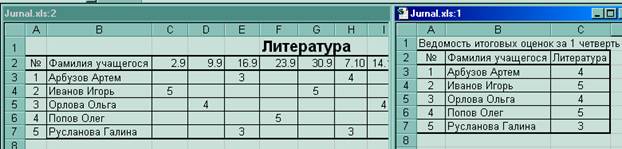
РИС.7.3
ЗАДАНИЕ 9. Проверьте, как работает связь таблиц.
9.1. На листе <Литература> Руслановой Галине исправьте две текущие оценки 3 на 4.
Внимание! Изменилась итоговая оценка Руслановой Галины за I четверть, как на листе <Литература>, так и на листе < I четверть>.
| <== предыдущая | | | следующая ==> |
| Поместите курсор в область базы данных | | | Аппроксимируйте полученную кривую |
Date: 2015-11-13; view: 597; Нарушение авторских прав; Помощь в написании работы --> СЮДА... |